使用过演示文稿的朋友们都知道,常常会在幻灯片的内容上使用超链接可以快速翻到需要的那一页幻灯片。下面小编就来告诉大家如何在WPS演示中使用超链接的命令,一起来看看吧。新建默认模板wps演示文稿,内容版式为空白版式。单击在线素材中的目录项,单击目录选项卡,选中其中一种目录,右击选择快捷菜单中的“插入&rd......
WPS 如何给word表格任意位置添加竖线的方法
WPS教程
2021-09-13 11:50:55
经常需要在文档当中插入表格,插入的表格难免需要修改线条,整体插入的时候只能插入常规表格,如果我们想要在某一个位置添加一条竖线时,该如何操作呢,今天我们就来教大家,如何在Word文档中添加竖线的方法,一起来学习一下吧。

首先,我们输入一个表格,如下图所示,需要在签名和电话中间添加一个竖线。
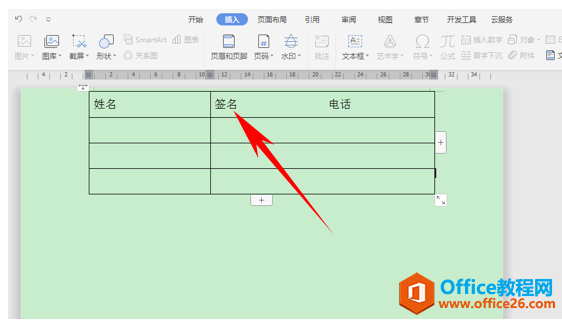
单击工具栏插入下的表格,在下拉菜单下选择绘制表格。
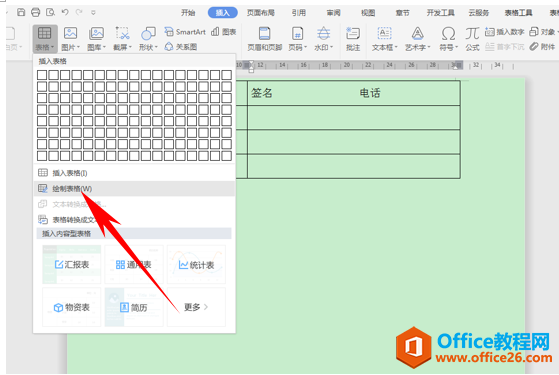
然后鼠标光标就变成了画笔形式,在需要添加竖线的任意位置划上一条竖线即可。
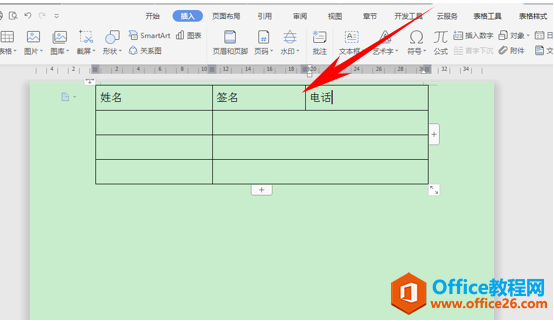
那么,在Word文档中,给表格任意位置添加竖线的方法,是不是非常简单呢,你学会了吗?
相关文章





